你当前正在访问 Microsoft Azure Global Edition 技术文档网站。 如果需要访问由世纪互联运营的 Microsoft Azure 中国技术文档网站,请访问 https://docs.azure.cn。
教程:使用保管库流为 Azure 公共 MEC 上的 VM 设置灾难恢复
重要
公共 MEC 的 Azure Site Recovery (ASR) 功能处于预览状态。
本教程介绍如何使用 Azure 公共 MEC 上的 Azure Site Recovery 为 VM 设置灾难恢复。 你将使用 Azure Site Recovery 门户执行此操作。
在本文中,学习如何:
- 启用 VM 复制
为 VM 启用复制以设置灾难恢复时,将在 VM 上安装 Site Recovery Mobility 服务扩展并使用 Azure Site Recovery(ASR 作为 MEC 的服务处于预览状态)注册它。 在复制过程中,系统会将 VM 磁盘写入发送到缓存存储帐户。 数据从那里发送到目标区域,并根据数据生成恢复点。 在灾难恢复过程中对 VM 进行故障转移时,将使用恢复点来还原目标区域中的 VM。 详细了解此体系结构。
如果还没有 Azure 订阅,可以在开始前创建一个免费帐户。
先决条件
确保在 Azure 公共 MEC 连接到的父区域中创建恢复服务保管库。 有关详细信息,请参阅教程:使用 Azure Site Recovery 设置 Azure VM 灾难恢复。
启用 Site Recovery 在保管库设置中,选择“启用 Site Recovery”。

启用复制
选择源设置,然后启用 VM 复制。
选择源设置
在保管库 >“Site Recovery”页的“Azure 虚拟机”下,选择“启用复制”。

在“启用复制”页的“源”选项卡下,执行以下操作:
- 区域:选择当前正在运行 VM 的源(Azure 公共 MEC)。
- 订阅:选择 VM 正在运行的订阅。
- 资源组:从下拉列表中选择所需的资源组。
- Azure 虚拟机部署模型:保留默认的“资源管理器”设置。
- 可用性区域之间的灾难恢复:保留默认的“否”设置。
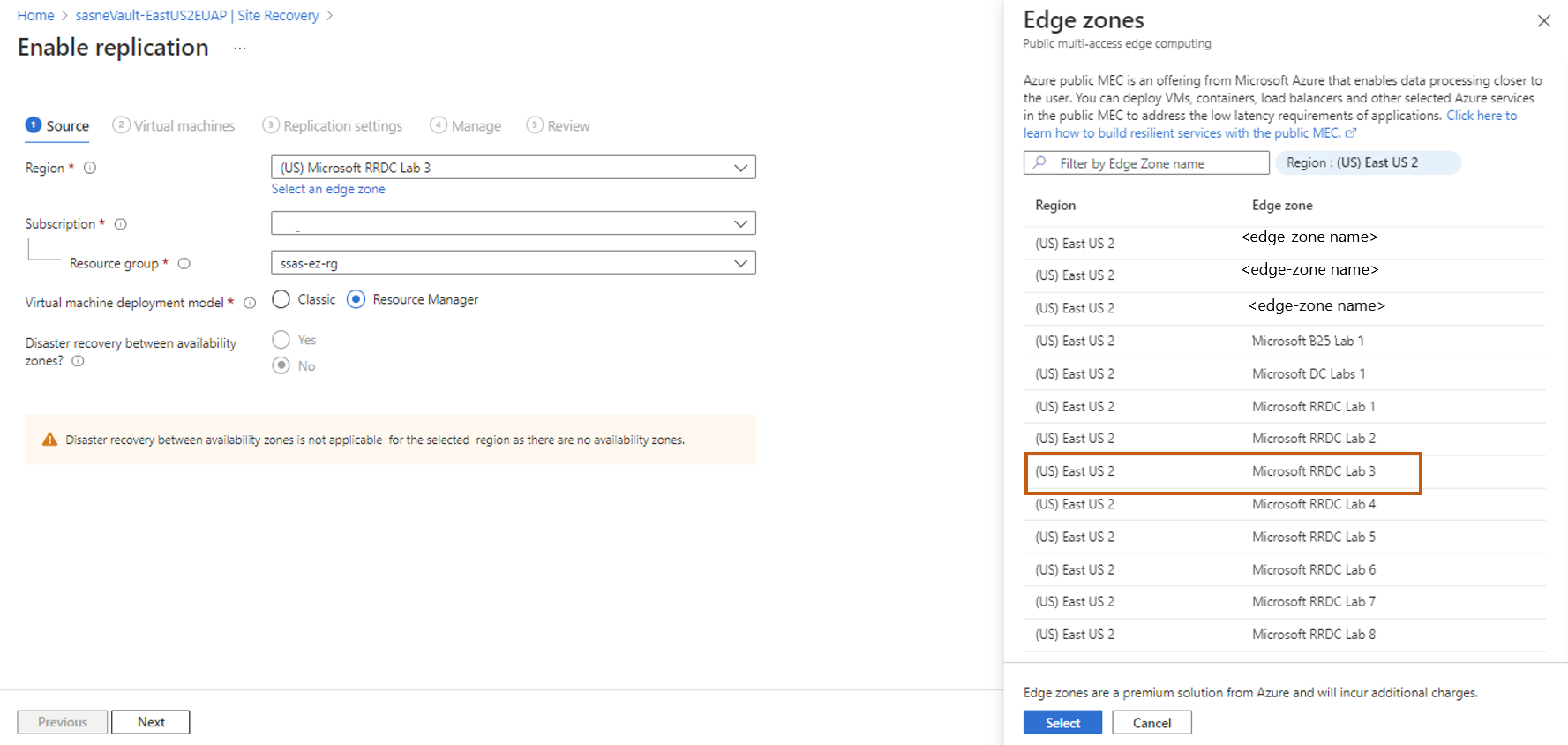
注意
由于 Azure 公共 MEC 没有可用性区域,因此它被禁用。
选择“下一步”。
选择 VM
Site Recovery 检索与所选订阅/资源组关联的 VM。
在“虚拟机”中,选择要为灾难恢复启用的 VM。 最多可以选择 10 个虚拟机。
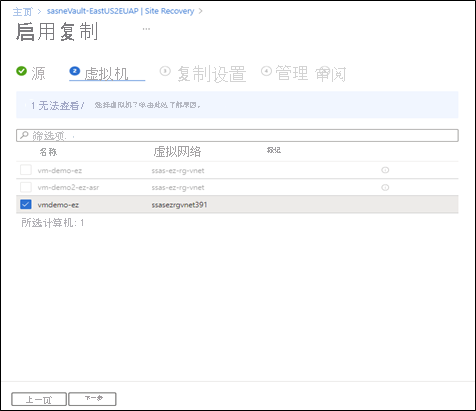
选择“下一步”。
查看复制设置
在“复制设置”中,查看设置。 Site Recovery 会为目标区域创建默认设置/策略。 出于本教程的目的,我们使用默认设置。

注意
- 在上面的框中,你可以选择要作为父区域(即连接到 Azure 公共 MEC)的目标;在某些情况下,你的另一个 Azure 公共 MEC 连接到同一区域。
- 产能预留已禁用,因此被隐藏。
在“自定义存储选项”中,可以选择在 Azure 公共 MEC 或区域中创建的现有存储。

注意
- 对于 Azure 公共 MEC 复制流,将会预先选择与恢复保管库关联的现有存储帐户。 如果恢复保管库不存在某个存储帐户,则会在该区域创建一个新的。
- 对于“公共 MEC 到公共 MEC”复制流,必须在下拉列表中为“缓存存储”选择一个现有存储帐户。
管理
在“管理”中,执行以下操作:
在“复制”策略下,
复制策略:选择复制策略。 定义恢复点保留期历史记录和应用一致性快照频率的设置。 默认情况下,Site Recovery 创建一个新的复制策略,默认设置为 24 小时的恢复点保留期。
复制组:创建复制组将 VM 一起复制,以生成多 VM 一致性的恢复点。 请注意,启用多 VM 一致性可能会影响工作负荷性能。仅当计算机运行相同的工作负荷且你需要跨多个计算机的一致性时,才应使用该设置。
在“扩展设置”下:
选择“更新设置”和“自动化帐户”。

注意
为 Azure 公共 MEC 选择复制策略的操作没有变化。
审阅
在“查看”中查看 VM 设置,然后选择“启用复制”。
“VM 设置”现在包含目标区域信息,“摘要”部分包含 Azure 公共 MEC 信息。

启用的 VM 将显示在“保管库”>“复制的项”页上。
后续步骤
请参阅在创建 VM 时设置灾难恢复。